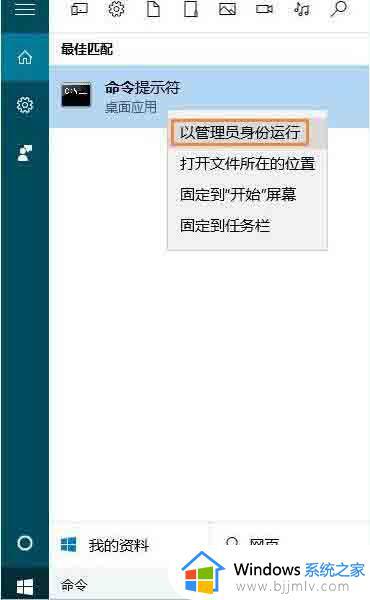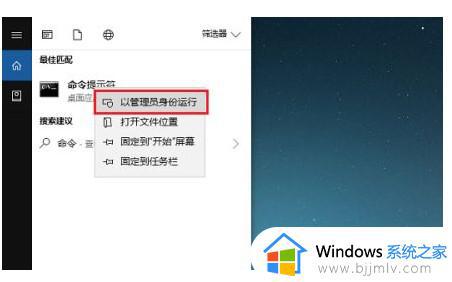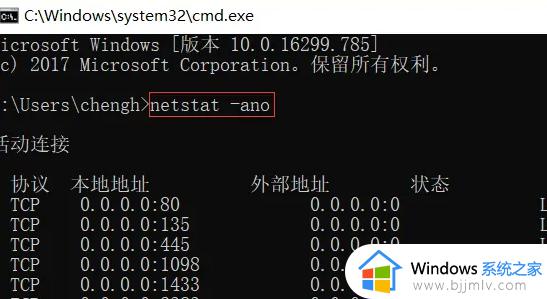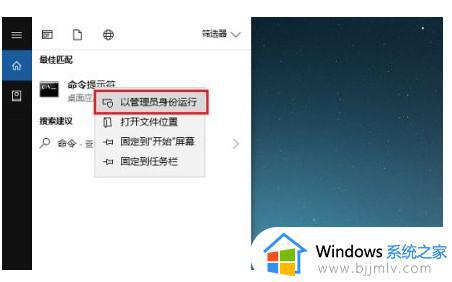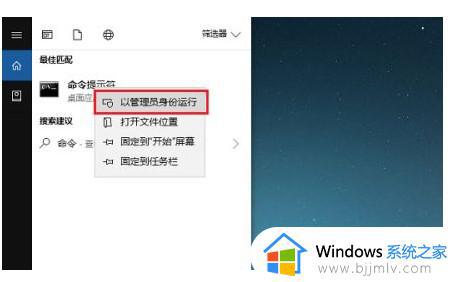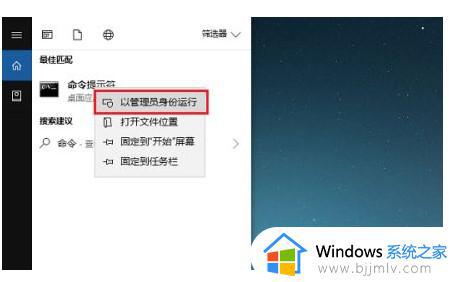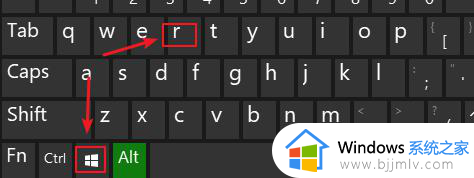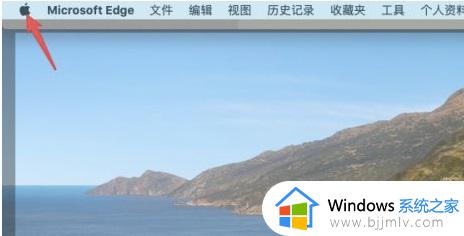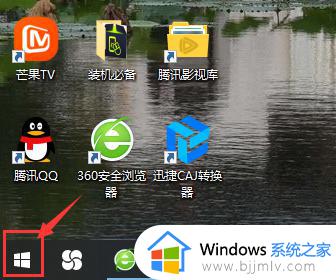win10系统如何查看端口号 win10系统怎么查看端口号码
在计算机网络中,端口号是用于标识不同应用程序或服务的数字,在win10操作系统中,我们经常需要查看端口号来确认特定应用程序或服务是否正在运行或监听。可是win10系统如何查看端口号呢?接下来小编就给大家带来win10系统怎么查看端口号码相关步骤。
win10如何查看端口号
1、首先,按键盘上的【 Win + X 】组合键,或右键点击左下角的【开始菜单】,在打开的右键菜单项中,选择【运行】。
2、运行窗口,输入【cmd】命令,按【确定或回车】打开命令提示符窗口。
3、命令提示符窗口中,输入并按回车执行【 netstat -ano 】命令,可以获得所有网络连接活动的列表,在表中,本地地址IP地址后方冒号之后的即是端口号。
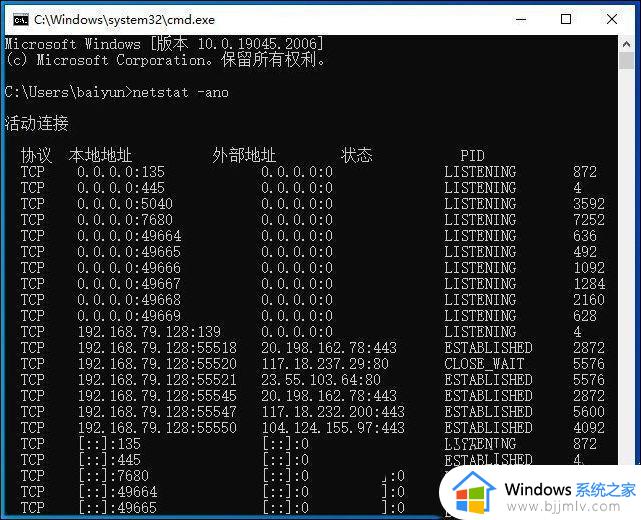
4、如果想要查找特定的端口,可以输入并回车执行【 netstat -aon|findstr 端口号 】命令,例如:netstat -aon|findstr 80,即为查找端口号为80的信息。
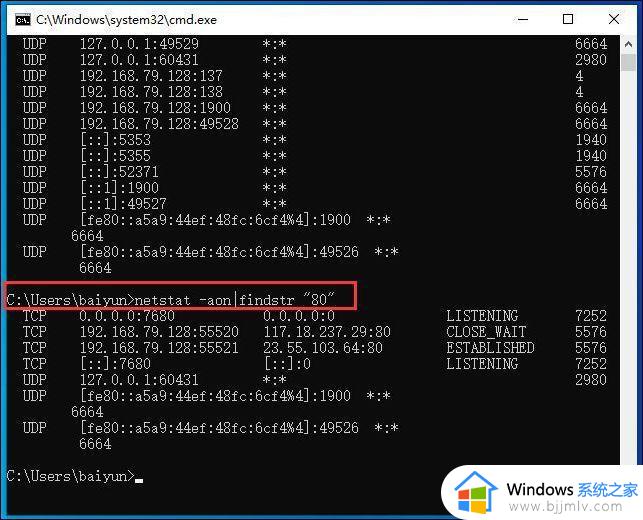
5、想要找到是哪个程序占用了端口号,可以记下最后一列的PID数字。
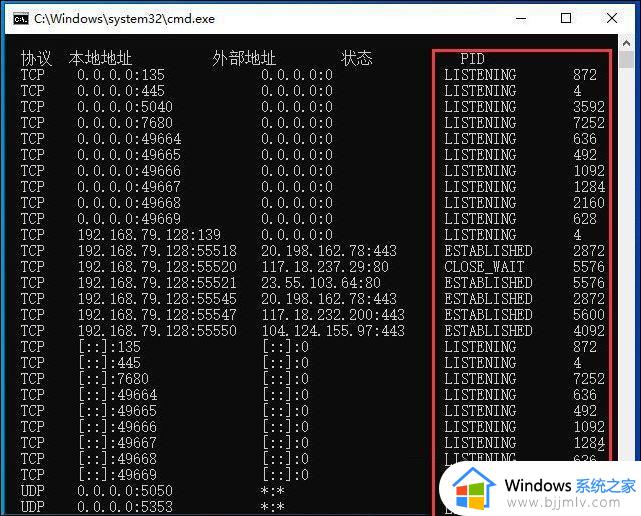
6、任务栏空白处点击【 右键 】,然后在打开的右键菜单项中,选择【任务管理器( Shift + Ctrl + Esc )】。
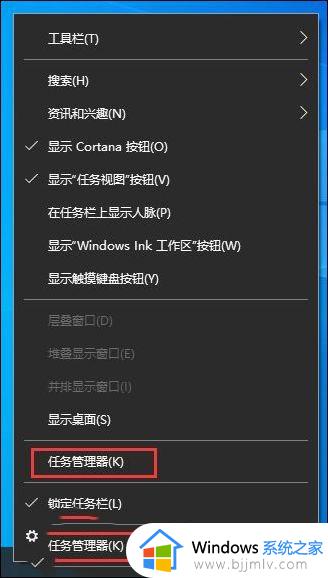
以上就是win10系统怎么查看端口号码的全部内容,如果有任何问题,用户可以按照以上步骤进行操作,希望这些步骤能够帮助到大家。